WIN10關掉smartscreen篩選器的操作步驟
- WBOYWBOYWBOYWBOYWBOYWBOYWBOYWBOYWBOYWBOYWBOYWBOYWB轉載
- 2024-04-26 11:30:26674瀏覽
在 Windows 10 系統中,SmartScreen 篩選器可能有時會阻止你執行某個可執行文件,但你可以透過關閉 SmartScreen 篩選器來解決這個問題。本文將詳細介紹如何關閉 SmartScreen 篩選器,幫助你解決遇到的問題。
在桌面上右鍵【我的電腦】,點選【屬性】選項,進入系統頁面,
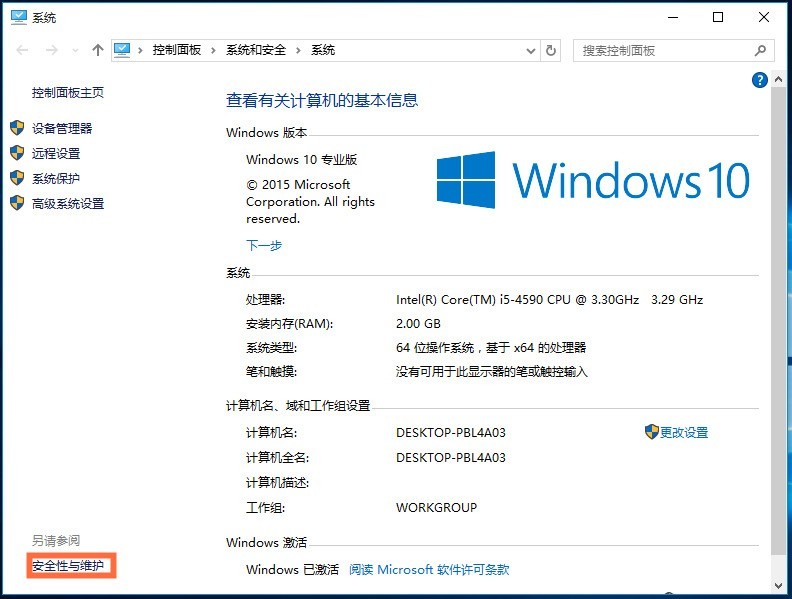
點選左側的【安全性與維護】選項,進入頁面,再點選左側的【更改Windows SmartScreen篩選器設定】,
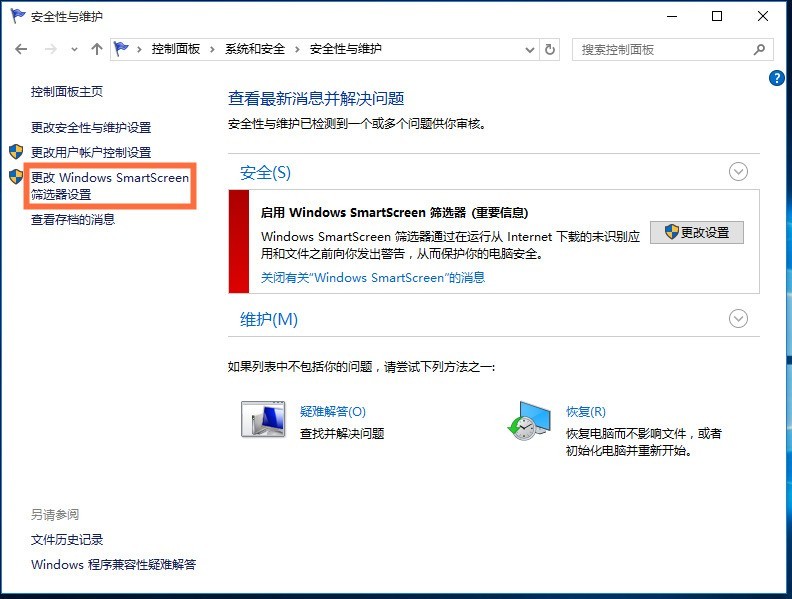
#彈出窗口,勾選【不執行任何動作(關閉Windows SmartScreen篩選器)】,
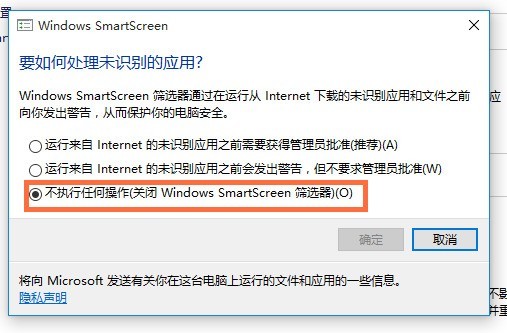
點選確定,退出,這時系統會給予提示喔。
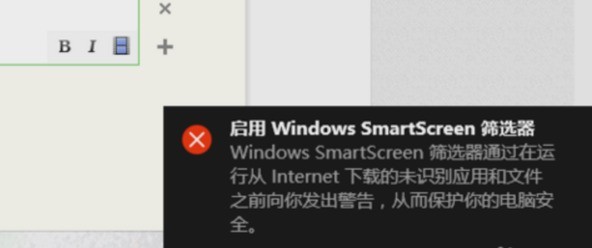
重新進入設定這一項,會看到提示開啟的選項,這表示已成功關閉了。
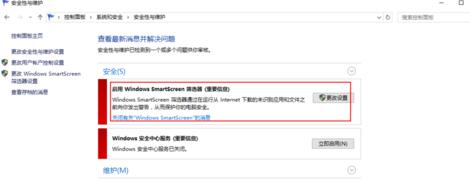 #
#
以上是WIN10關掉smartscreen篩選器的操作步驟的詳細內容。更多資訊請關注PHP中文網其他相關文章!
陳述:
本文轉載於:zol.com.cn。如有侵權,請聯絡admin@php.cn刪除

